Документація
підключіть настінні блоки cFos Power Brain за допомогою Mesh
Сітка cFos Mesh використовується для об'єднання в мережу декількох зарядних пристроїв cFos Power Brain Wallbox. Вона поєднує в собі найкраще з обох світів, LAN та WLAN. Ви економите на дорогому мережевому кабелі і маєте гарний зв'язок зі своїми зарядними пристроями, навіть якщо є перешкоди в бездротовій мережі (наприклад, через великий автомобіль на смузі гаража). CFos Mesh також позбавляє вас від необхідності встановлювати додаткові точки доступу до бездротової локальної мережі в залежності від місцевих умов.
З cFos Mesh, cFos Power Brain встановлюється біля центрального маршрутизатора або точки доступу до бездротової локальної мережі. Потім він служить "коренем" cFos Mesh і гарантує, що всі інші пристрої cFos Power Brain Wallbox будуть підключені до цього маршрутизатора. Потім ці інші вузли підключаються до цього "кореневого" вузла (або, якщо він все ще доступний, до WLAN-маршрутизатора). зарядні пристрої cFos Power Brain Wallbox, які більше не можуть дістатися до маршрутизатора, підключаються до іншого зарядного пристрою cFos Power Brain Wallbox, який вже знаходиться в мережі cFos Mesh. Таким чином створюється мережа, що самоорганізується. Якщо до зарядного пристрою неможливо дістатися, cFos Mesh автоматично реорганізується. Це означає, що всі вузли в cFos Mesh збільшують радіус дії бездротової локальної мережі. Всі пристрої можуть бути доступні в локальній мережі як зазвичай, як якщо б вони були підключені безпосередньо до WLAN-маршрутизатора.
Це унікальна функція серед зарядних станцій, представлених на ринку (станом на 02/2024).
Пристрій у cFos Mesh може бути одного з трьох типів:
- кореневий: Цей пристрій встановлює з'єднання з WLAN-маршрутизатором і дозволяє іншим пристроям підключатися до нього.
- вузол: цей пристрій підключається до іншого пристрою (але не до WLAN-маршрутизатора) і дозволяє іншим пристроям підключатися до нього.
- лист: цей пристрій підключається до іншого пристрою (але не до бездротового маршрутизатора) і не пропонує з'єднання cFos Mesh для інших пристроїв.
Пристрій у cFos Mesh може бути одного з трьох типів:
- кореневий: Цей пристрій встановлює з'єднання з WLAN-маршрутизатором і дозволяє іншим пристроям підключатися до нього.
- вузол: цей пристрій підключається до іншого пристрою (але не до WLAN-маршрутизатора) і дозволяє іншим пристроям підключатися до нього.
- лист: цей пристрій підключається до іншого пристрою (але не до бездротового маршрутизатора) і не пропонує з'єднання cFos Mesh для інших пристроїв.
встановлення сітки cFos
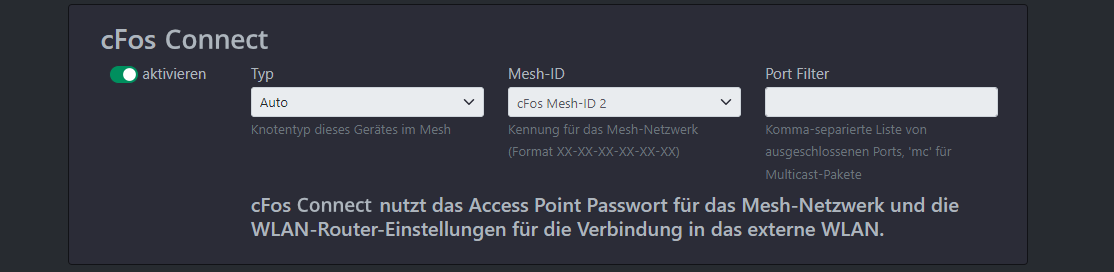
Перший пристрій підключено до локальної мережі WLAN, як зазвичай.
Кожен вузол в cFos Mesh забезпечує точку доступу до бездротової локальної мережі. Щоб відрізнити її від центральної точки доступу або WLAN-маршрутизатора, ми називаємо її тут точкою доступу.
- Увімкнення пристрою (у заводських налаштуваннях)
- Використовуючи пристрій з підтримкою Wi-Fi (ноутбук, смартфон, планшет), увійдіть до точки доступу пристрою за допомогою пароля за замовчуванням "1234abcd".
- Відкриється сторінка порталу, увійдіть на неї з порожнім паролем
- Якщо сторінка порталу не відкривається або пристрій вже підключено до бездротової мережі, ви також можете відкрити 192.168.4.1 за допомогою веб-браузера. Перейдіть на сторінку "Конфігурація" (увійдіть під користувачем "admin" і порожнім паролем).
- Налаштування станції WLAN: Виберіть "Налаштувати підключення", виберіть SSID WLAN, введіть пароль і натисніть "Підключитися".
- Можливо, з'єднання з точкою доступу втрачено (через зміну каналу), тому увійдіть до точки доступу ще раз
- Відкрийте веб-браузер, як описано вище, тепер у статусі бездротової локальної мережі відображається IP-адреса, отримана у бездротовій локальній мережі. Тепер до пристрою можна звертатися через цю IP-адресу з бездротової мережі.
- активуйте "cFos Mesh" (зазвичай можна використовувати налаштування за замовчуванням, див. нижче) і збережіть. SSID, під яким видно точку доступу (ESPM_...), тепер відображається у розділі "Точка доступу до бездротової локальної мережі", якщо точку доступу увімкнено.
- Точка доступу може бути недоступною протягом декількох секунд. Однак ви все одно можете отримати доступ до пристрою через бездротову локальну мережу.
Додайте більше пристроїв до cFos Mesh
Тепер ви можете додати другий та інші пристрої до cFos Mesh таким же чином, навіть без попереднього входу в бездротову мережу
- Увімкніть пристрій (у заводських налаштуваннях)
- Увійдіть до точки доступу пристрою за допомогою пристрою з підтримкою Wi-Fi (ноутбука, смартфона, планшета).
- Відкриється сторінка порталу, увійдіть туди з порожнім паролем.
- Якщо cFos Mesh вже працює зі зміненим паролем, змініть відповідно пароль точки доступу та увійдіть до неї ще раз.
- активуйте "cFos Mesh" (виберіть той самий Mesh ID, що і в першому пристрої) і збережіть.
- Через кілька секунд новий пристрій з призначеною йому IP-адресою повинен з'явитися у веб-інтерфейсі першого пристрою в розділі "Керування пристроями в мережі" під пунктом "Оновити".
Подальші налаштування для cFos Mesh
Ви можете перенести налаштування бездротового маршрутизатора на нові пристрої, повторно ввівши пароль маршрутизатора в розділі "Налаштування з'єднання" і вибравши "Зберегти на всіх mesh-пристроях". Примітка: Якщо пристрій увійшов до cFos Mesh, у списку пристроїв бездротової локальної мережі відображаються лише інші пристрої в Mesh. Тут ви можете побачити рівень сигналу сусідніх пристроїв.
Ви можете змінити пароль Mesh, який також необхідний для входу до точки доступу пристрою, для всіх зареєстрованих пристроїв одночасно, вибравши "Новий пароль для всіх пристроїв Mesh" замість "Зберегти новий пароль".
Якщо кілька mesh-мереж працюватимуть паралельно на ділянках, що можуть перетинатися, вам слід надати цим мережам різні ідентифікатори mesh. У полі введення вказано 3 ідентифікатори, але ви також можете ввести будь-який ідентифікатор у форматі xx-xx-xx-xx-xx-xx-xx-xx, де x означає шістнадцяткову цифру.
Якщо у мережі WLAN надсилається багато широкомовних пакетів, це може призвести до перевантаження мережі. Тому ці мережеві пакети можна відфільтрувати за портом призначення у полі "Портовий фільтр". Запис "mc" також відфільтровує багатоадресні пакети. Приклад: "889,9522,mc". Примітка: Багатоадресні пакети можуть використовуватися для пошуку інших пристроїв у мережі (mDNS) або для передавання даних вимірювань (наприклад, SMA Homemanager). Будь ласка, фільтруйте їх лише у разі крайньої необхідності.
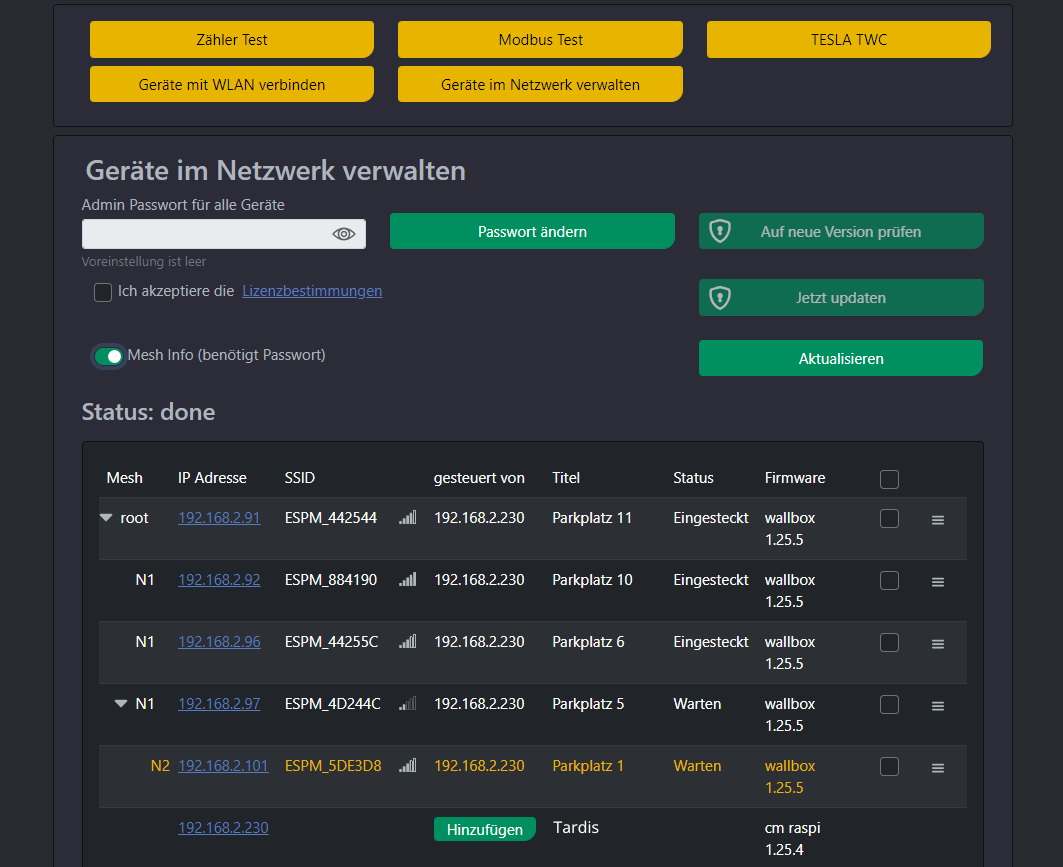
Функція "Керування пристроями в мережі" показує список всіх пристроїв cFos eMobility в мережі. Опція "Показати інформацію про сітку" відображає деревоподібну структуру сітки.
